Annonse
Noe av det som virkelig bommer folk om Microsoft, er deres forkjærlighet for å installere programvare på PC-er som ikke alle ønsker. OneDrive i Windows 10 og 8 er et godt eksempel.
Hvis du skulle spurt Microsoft, ville de sagt at det er umulig å fjerne OneDrive. Det er tilsynelatende knyttet til Windows 10 som et par overbeskyttende siamesiske tvillinger, men mange har siden bevist at det er helt usant. Du KAN fjerne det hvis du vil, og mange mennesker vil, ettersom det er funnet feil som hindrer dem i å få tilgang til mappene, i tillegg til hele smartfils sagaen Hvordan erstatte OneDrive Smart-filer i Windows 10Microsoft brøt OneDrive på Windows 10 for strømbrukere. Fjerningen av plassholdere, også kjent som smarte filer, har skuffet mange brukere som oppgraderte fra Windows 8.1. Vi har samlet flere løsninger. Les mer . Du kan også fjerne den hvis du har valgt å gjøre det forbli med Windows 8.1 Slik deaktiverer du Microsoft OneDrive i Windows 8.1Du bør være fri til å velge hvor dataene dine skal lagres. Selv om det er en god ide å ha en automatisk skysynkroniseringsløsning, kanskje du ikke liker OneDrive. Slik deaktiverer du det. Les mer for øyeblikket.

Metoden varierer litt, avhengig av hvilken versjon av Windows 10 du har. Så vi skal være hyggelige og dekke dem alle for deg. Hvis du har noen hatere fra OneDrive i familien eller vennekretsen, må du huske å sende denne artikkelen videre til dem.
Hjemmebrukere av Windows 10
Fjern koblingen til OneDrive
Først finner du OneDrive-skyikonet i varslingsområdet (området nederst på skjermen, ved siden av klokken). Det skal se slik ut:

Høyreklikk og velg innstillinger alternativ.

Fjern kryss Start OneDrive automatisk når jeg logger på Windows og det vil stoppe synkroniseringsprogrammet fra å starte opp hver gang du starter Windows. Trykk nå Fjern koblingen til OneDrive og dette vil koble synkroniseringsprogrammet fra mappen i File Explorer. Den blå OneDrive-skyen som normalt vil sitte ved siden av den gule File Explorer-mappen, vil nå forsvinne, noe som gjør det til en normal mappe.
Gå nå og deaktiver OneDrive-synkroniseringsprogrammet fra datamaskinen din. Bruk best noe sånt CCleaner Hjelp CCleaner med å fjerne alle overskytende filer med CCEnhancerLegg til 450 ekstra programmer til den allerede omfattende CCleaner. Et uoffisielt program gjør Piriforms berømte systemvedlikeholdsverktøy enda mer nyttig, ved å øke mengden programvare den støtter. CCEnhancer gjør CCleaner enda bedre ... Les mer eller Revo Uninstaller Revo Uninstaller vil jakte på bloatware Les mer å sørge for at du får alle spor av det.
Fjerne mappen fra datamaskinen
OK, å fjerne den faktiske mappen fra File Explorer innebærer å gjøre hendene skitne litt, og dykke ned i Windows-registeret Hva er Windows-registeret, og hvordan redigerer jeg det?Hvis du trenger å redigere Windows-registeret, er det enkelt å gjøre noen få raske endringer. La oss lære hvordan du jobber med registeret. Les mer . Ikke gå i panikk, for det er veldig enkelt. Jeg vil til og med holde den skjelvende hånden for deg.
Først på tastaturet, trykk på Windows-tasten + R for å få frem Kjør-menyen. Når boksen dukker opp, skriver du inn
regedit

Du vil få en advarsel, spør om du er sikker. Klikk Ja, og registerboksen åpnes.
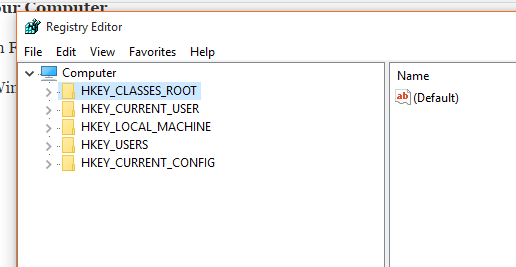
Den raskeste måten å finne det du leter etter, er å bruke snarveien CTRL + F. Dette vil åpne en søkeboks i Registerredigering. I denne boksen skriver du inn følgende:
System. IsPinnedToNameSpaceTree
Det tar deg umiddelbart til riktig boks.

Dobbeltklikk på System. IsPinnedToNameSpaceTree og du får denne boksen:

I Verdidata, endre den 1 til a 0, klikk OK, og lukk registerredigereren. Start datamaskinen på nytt. OneDrive-mappen er borte. Adios.
Det er også en metodeflytende om Reddit, som anbefaler å avinstallere OneDrive. Du burde ikke prøv dette, hvis det er en sjanse for at du noen gang vil ønske OneDrive tilbake, fordi vi ikke vet om det er mulig uten tilbakestille Windows 10 Slik tilbakestiller du fabrikken til Windows 10 eller bruker systemgjenopprettingLær hvordan systemgjenoppretting og tilbakestilling av fabrikken kan hjelpe deg med å overleve eventuelle Windows 10-katastrofer og gjenopprette systemet. Les mer .
Brukere av Windows 10 profesjonelle, enterprise og utdanning
Nå har dere en søt avtale fordi det er ekstremt enkelt for deg å grøfte og deaktivere OneDrive hele systemet. Gå foran og slå av / avinstallere OneDrive som beskrevet ovenfor, og gjør deretter følgende.
Skriv inn Start-menyen:
gpedit.msc
Dette vil åpne Group Policy Editor. Når dette er åpent, naviger til:
Lokal datamaskinpolicy \ Datakonfigurasjon \ Administrative maler \ Windows-komponenter \ OneDrive
Når du er der, dobbeltklikker du på alternativet som står Hindre bruk av OneDrive for lagring av filer endre det til aktivert, og klikk OK.

Og det er det. Ciao UnoDrive. Jepp, jeg sa at det var lett for dere.
Merk at du ikke vil kunne se eller få tilgang til OneDrive hvor som helst, inkludert fra OneDrive-appen og -filen velger, File Explorer, Windows Store-apper, og du vil ikke kunne synkronisere filer automatisk med kameraet Rull.
Alternativer til OneDrive
Du skal aldri bli tvunget til å bruke noe mot din vilje. Og du skulle heller aldri ha behov for å se det på systemet ditt, noe som gir deg den ondskapsfulle "Jeg er fremdeles her sucker!" stirre. Så det er grunnen til at hvis du har et alvorlig nag mot OneDrive, bør du kunne fjerne det. I fremtiden, hvis du plutselig blir forelsket i OneDrive igjen, er alt fullstendig reversibelt. Bare gjør det motsatte av det jeg ba deg om å gjøre ovenfor.

Internett tilbyr Masse alternativer til OneDrive 5 Fileshare-alternativer som fungerer fra Windows DesktopDel filene dine direkte der du bruker og lagre dem - datamaskinen din. Desktop-apper tilbyr avanserte delingsfunksjoner og kan brukes til å holde filer sikkerhetskopiert i skyen. Les mer , og de prøver alle å overgå hverandre hver dag med spesialtilbud. Den beste servicen er langt Dropbox, som uten tvil har den høyeste navnegjenkjenningen og beste elektroverktøy 5 Verktøy for Dropbox strømbrukerPopulariteten til Dropbox gjør det vanskelig å begynne å bruke noen annen type skylagring. Her er fem tilleggsverktøy for deg hvis Dropbox er en viktig del av arbeidsflyten din. Les mer . Men de synker seg selv ved å belaste altfor mye penger.
Den andre viktigste utfordreren er selvfølgelig Google Disk, som er skitt billig Google starter krypterende søk, slenger lagringspriser for Google DriveDet kommer store nyheter fra Mountain View når Google gir seg opp for å ta på seg regjeringene så vel som konkurrerende lagringsselskaper som Dropbox. Les mer . Men du kan også ha problemer med Google, spesielt hvis du verdsetter personvernet ditt Slik tømmer du dataene dine fra Google og forsøk på å gjenvinne noe av personvernet dittÅ tørke alle spor av deg fra nettet er ikke lett, men etter å ha lest Dragnet Nation av Julia Angwin vil du kanskje prøve. Det er på tide å slutte med å kaste bort personvernet ditt. Les mer . Men Google Dokumenter er verdt å bruke Google Dokumenter vs. Microsoft Word: The Death Match for Research WritingNettbaserte løsninger blir normen. Vi bestemte oss for å se hvordan Microsoft Word stabler opp mot Google Docs. Hvilken vil gjøre det bedre forskningsoppgaven? Les mer , så det kan være lurt å opprettholde en Drive-konto bare for det. Du får 15 GB gratis 7 tips og triks for å få mest mulig ut av Google DriveGoogle Drive er en flott tjeneste, men å installere Google Drive-applikasjonen og synkronisere noen filer er bare det første trinnet. Disse triksene vil hjelpe deg å dra nytte av Google Drive, begge på skrivebordet ... Les mer , sammenlignet med Dropboxs mektige 2 GB.
Andre muligheter? Vel, det er Box, Mega, SpiderOak, iCloud og Sugarsync, for bare å nevne noen. Faktisk er dette markedet fullstendig mettet, som denne Alternative.to-siden viser. Først i går hørte jeg virkelig gode ting om SpiderOak SpiderOak - En online løsning for sikkerhetskopiering og deling av data [Cross-Platform] Les mer , som krypterer filene dine, og hevder at de ikke har noen måte å låse opp filene hvis de er tvunget til å gjøre det. Selvfølgelig kan du bare kryptere filene dine med VeraCrypt (etterfølgeren til Truecrypt TrueCrypt Is Dead: 4 diskkrypteringsalternativer for WindowsTrueCrypt er ikke mer, men det finnes heldigvis andre nyttige krypteringsprogrammer. Selv om de kanskje ikke er eksakte erstatninger, bør de passe dine behov. Les mer ), hvis du ville bruke en annen tjeneste.
OneDrive eller ikke til OneDrive, det er spørsmålet
Så på slutten av dagen kommer alt ned til personlig preferanse. Hvis du er en Windows-fan (eller jente), så går du OneDriving og har det bra. Men hvis ikke, ikke la Redmond fortelle deg hva du bør eller ikke bør ha på PC-en. Det er ditt valg.
Hva er ditt valg og hvorfor? Gi oss beskjed i kommentarene.
Bilder uten attribusjon gratis levert Av Pixabay
Mark O'Neill er frilansjournalist og bibliofil, som har fått ting publisert siden 1989. I 6 år var han administrerende redaktør for MakeUseOf. Nå skriver han, drikker for mye te, bryter med hunden sin, og skriver litt mer. Du kan finne ham på Twitter og Facebook.

